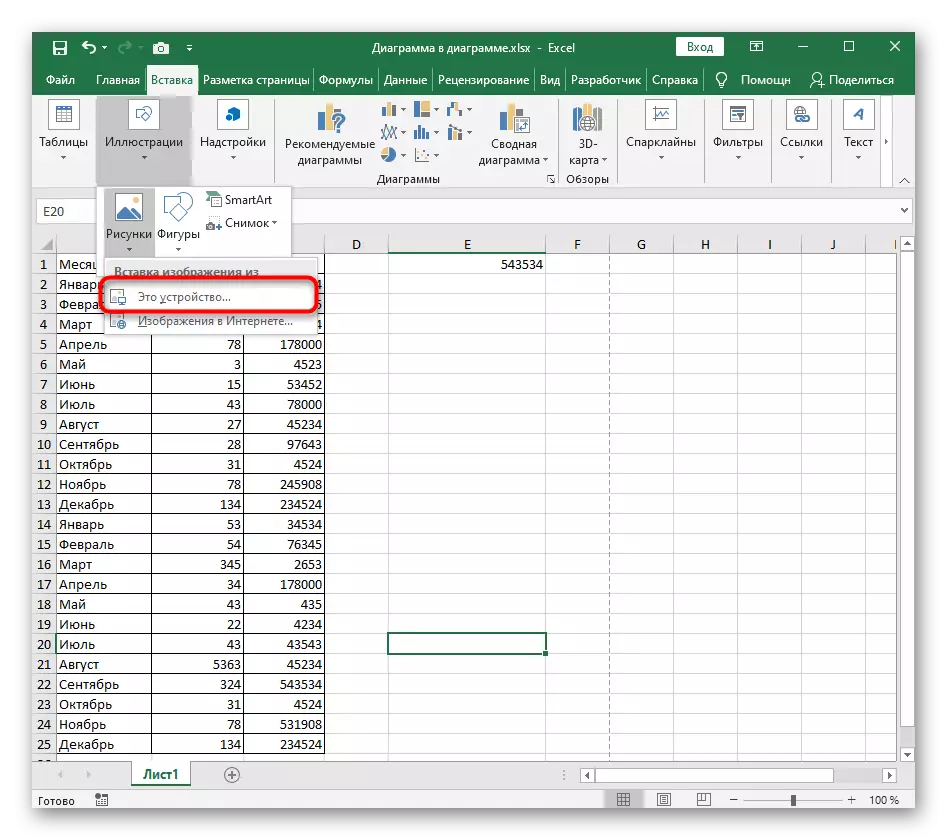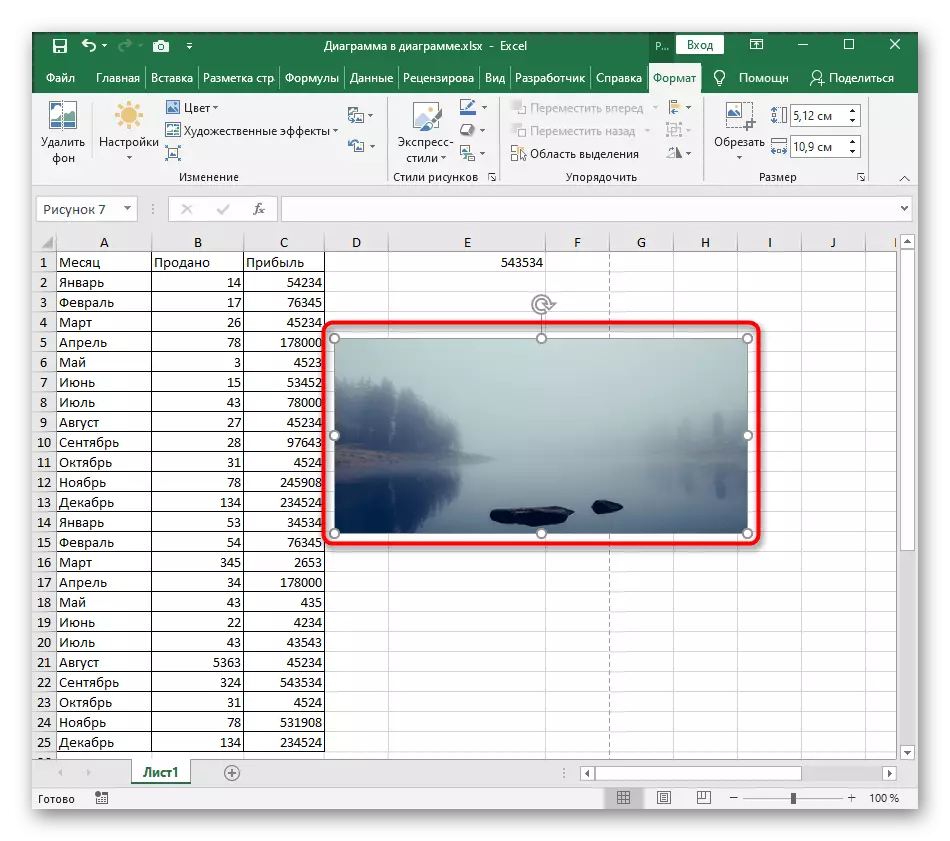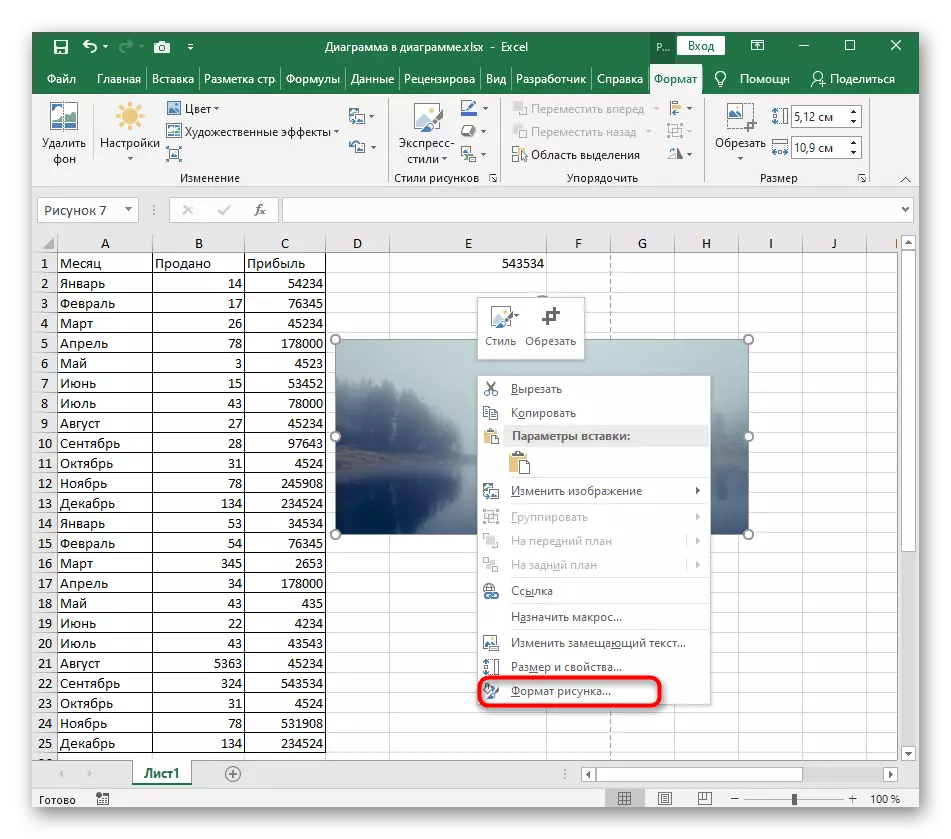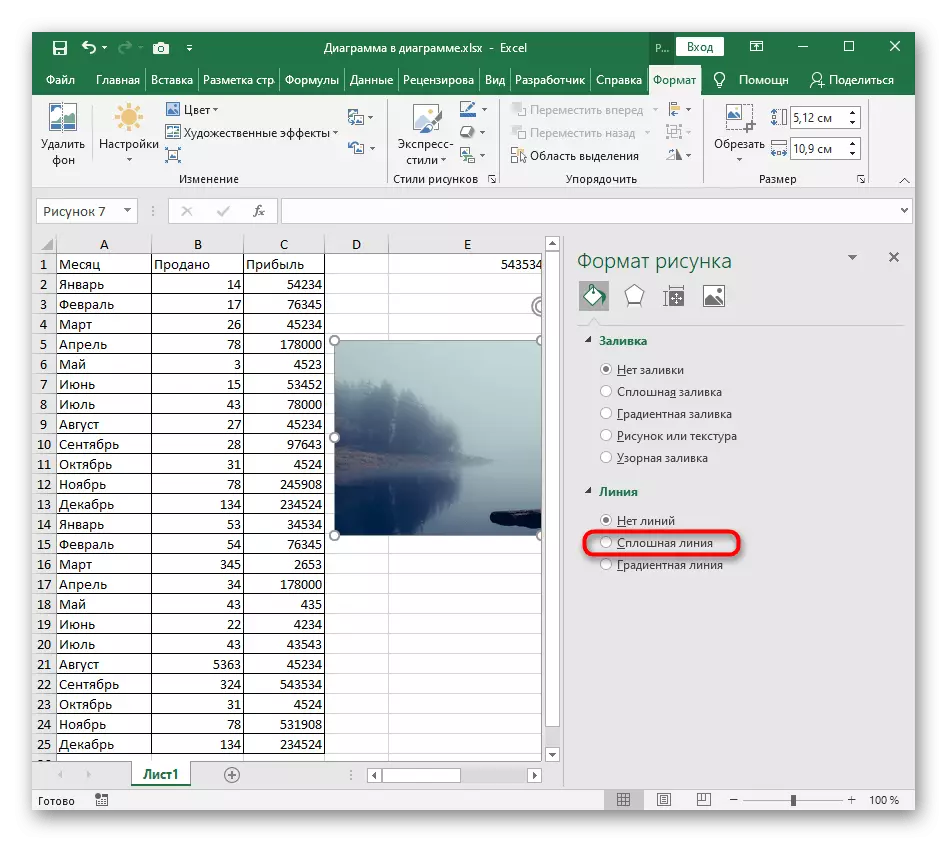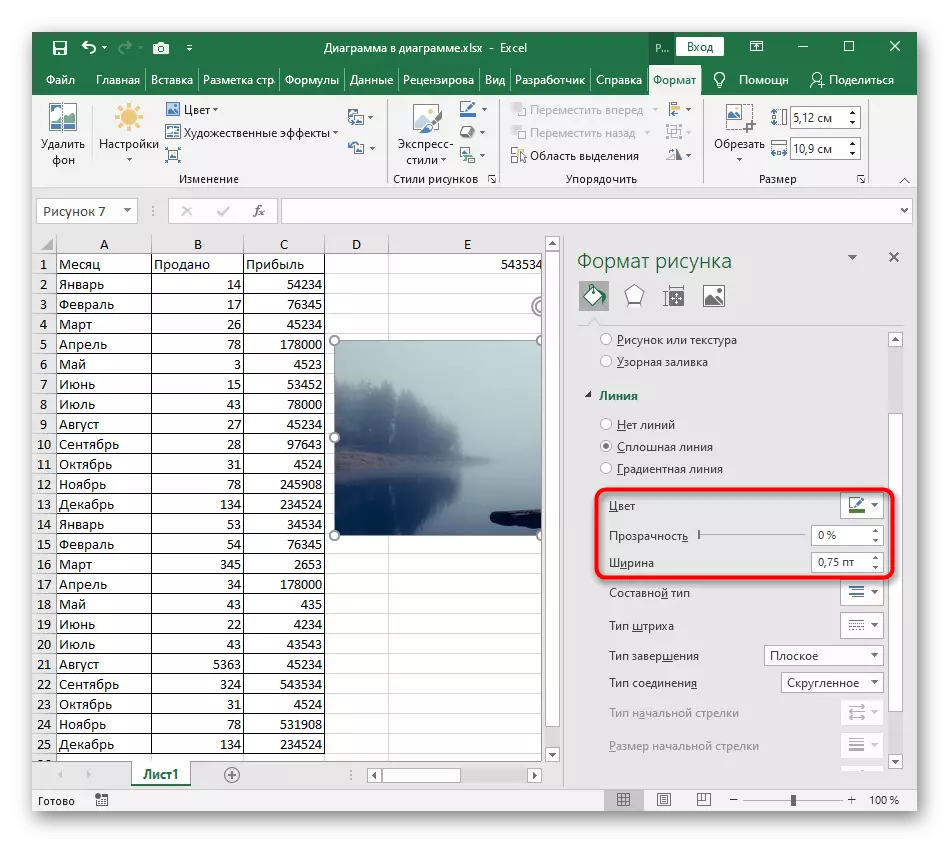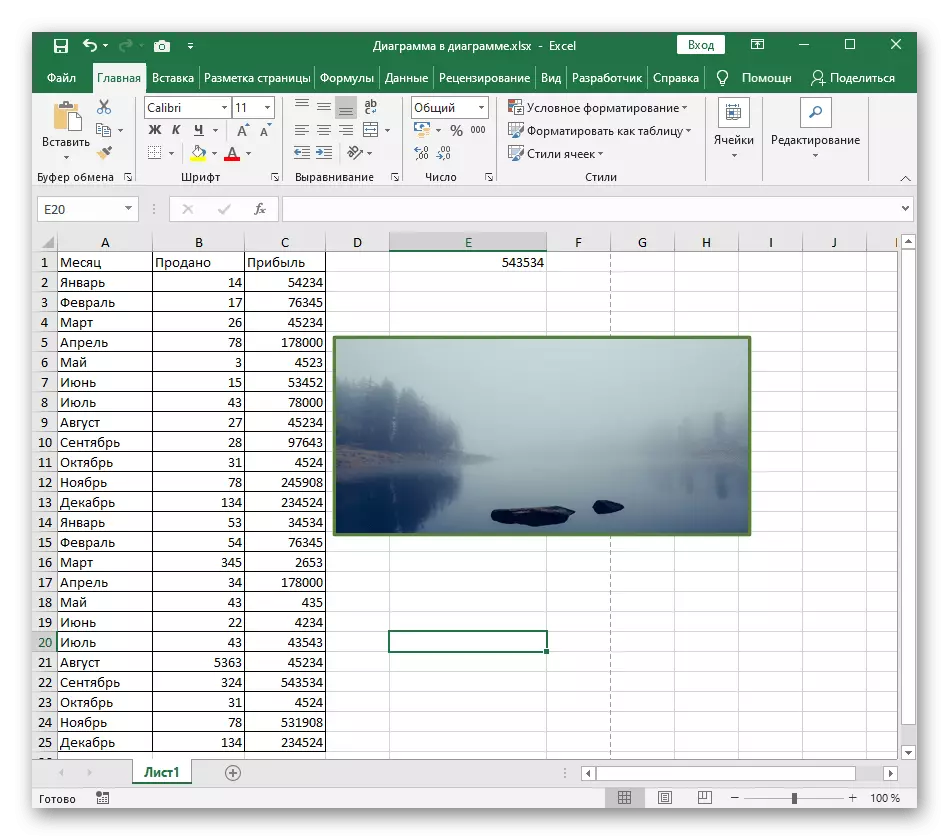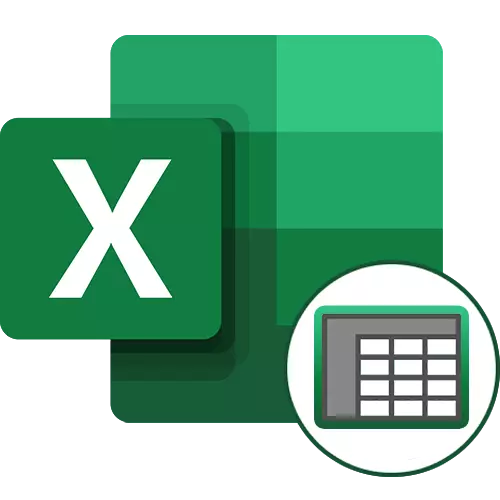
Opsyon 1: Pagdugang sa mga utlanan sa lamesa
Kasagaran ang mga tiggamit interesado sa pagdugang mga utlanan alang sa usa ka lamesa sa Excel. Mahimo usab kini nga isipon nga usa ka matang sa ma-configure nga bayanan nga adunay daghang gidaghanon sa mga biswal nga mga parameter. Hibal-i ang tanan niini ug pilia ang angay nga tanyag sa usa ka bulag nga panudlo sa among website.
Magbasa pa: alokasyon sa mga utlanan sa lamesa sa Excel

Kung kini nga kapilian sa pagdugang mga utlanan alang sa lamesa dili angay kanimo, pag-adto dayon sa pamaagi 3 aron maatiman ang usa ka dili-makatarungan nga lugar.
Opsyon 2: Pagdugang mga natad sa sheet
Ang mga umahan sa dahon mahimo usab nga gipahinungod sa bayanan, apan wala kini usa ka kolor sa laraw, ug ang aksyon magamit sa tibuuk nga dokumento. Kini nga kapilian nahiangay sa pagkompleto sa pag-andam sa lamesa aron maimprinta ug kinahanglan sa mga kaso diin ang pag-instalar sa mga uma tungod sa mga kinahanglanon alang sa proyekto.
- Alang sa kasayon sa paghimo sa dugang nga mga aksyon, girekomenda namon dayon nga nagpadayon sa representasyon sa "panid nga marka".
- Dinhi, ablihi ang Tape Tab nga adunay parehas nga ngalan.
- Pagpalapad sa menu sa Fields aron mapili ang mga magamit nga setting.
- Gamita ang sumbanan nga kapilian o moadto sa mga "Nahiangay nga mga uma" aron makamugna ang imong kaugalingon nga mga setting.
- Usa ka bag-o nga bintana moabli, diin kamo mahimo sa kamut gibutang ang gidak-on uma alang sa matag kilid sa mga Sheet, ug unya paggamit sa mga kausaban.
- Susihon kung unsa ang nahitabo, ug balik sa naandan nga pagtan-aw kung kinahanglan nimo nga himuon ang usa pa nga lamesa nga pag-edit. Sa kini nga mode, ang mga umahan dili matan-aw, nga magpasimple sa workflow.
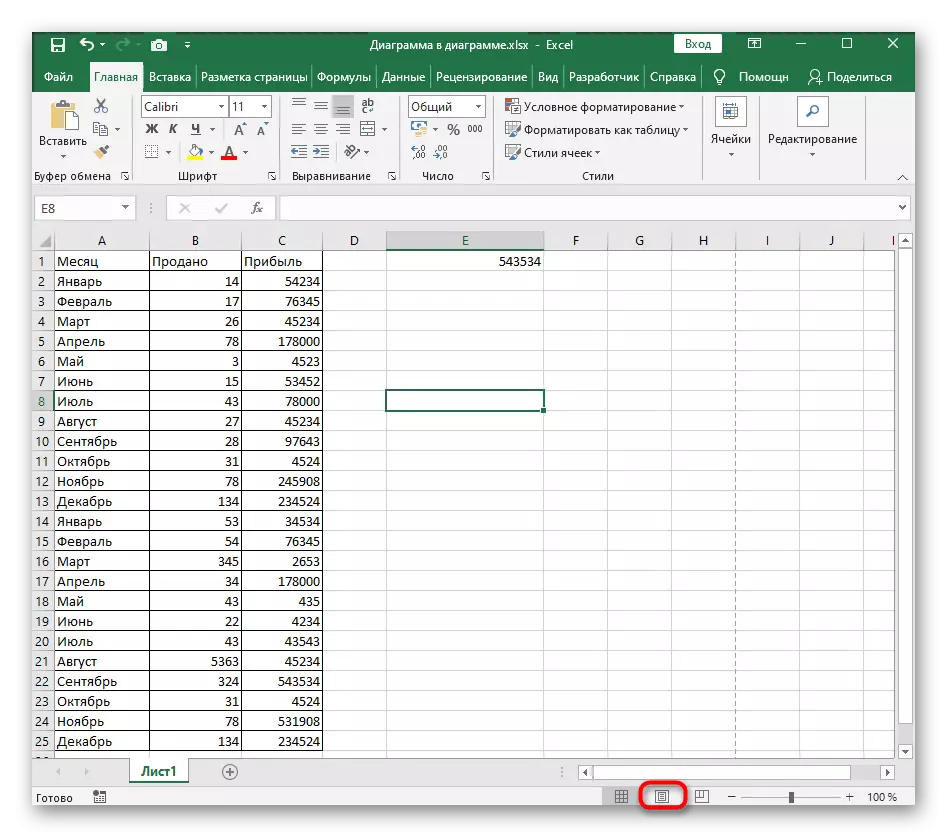
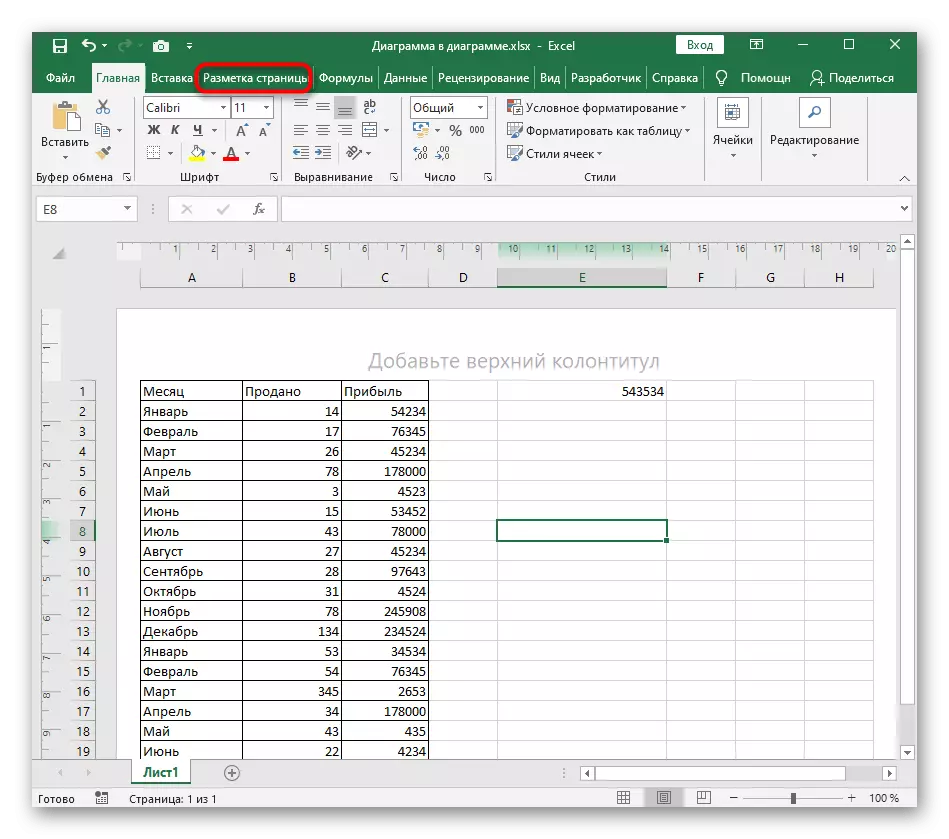
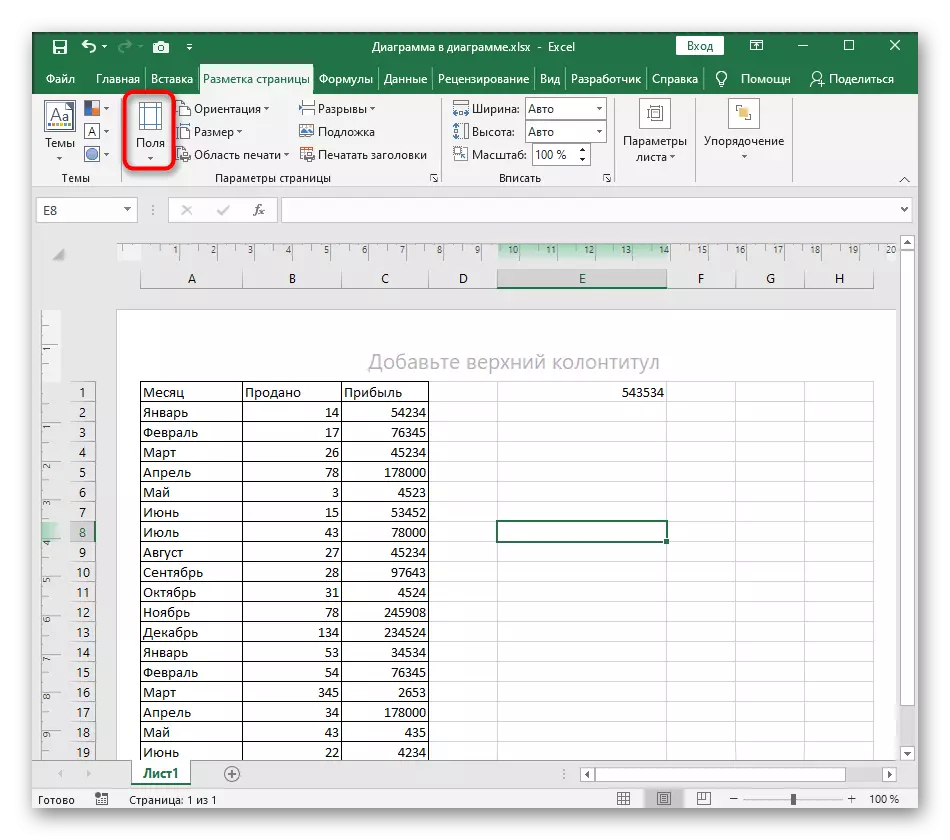
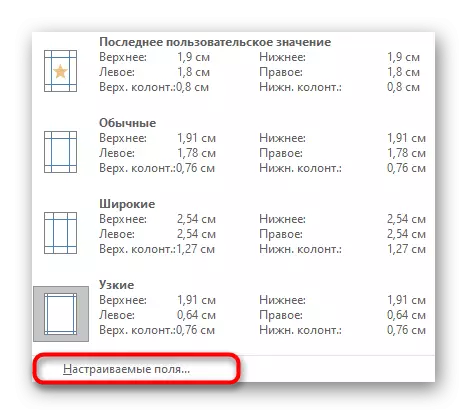
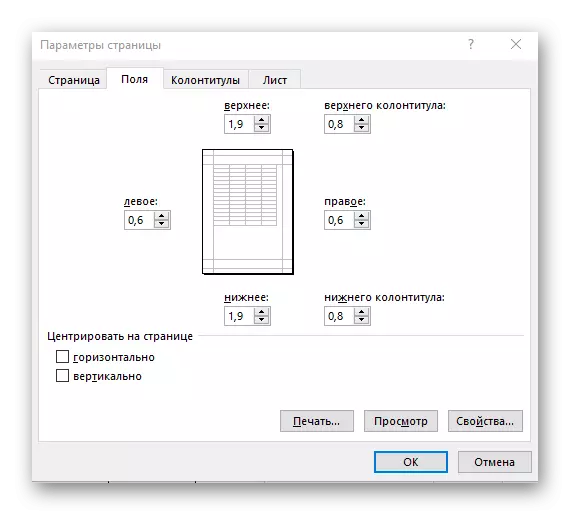
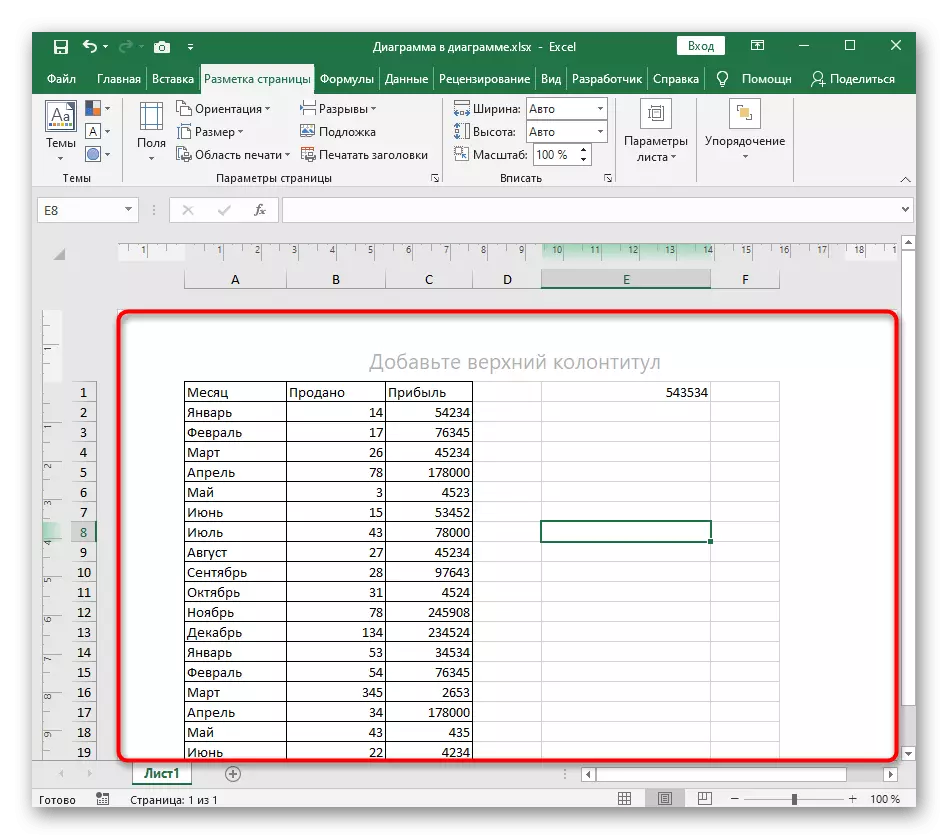
Opsyon 3: Paghimo usa ka dili-makatarungan nga bayanan
Ang di-makatarunganon nga frame naglangkit sa pagdugang sa bisan unsang mga magamit nga numero nga wala pun-a ang lamesa, apan sa usa ka naandan nga gidak-on sa sirkito. Sa umaabot, ang ingon nga bayanan mahimong ibalhin sa bisan diin nga lugar sa sheet aron ipasiugda ang sulud o paghatag usa ka visual laraw.
- Ang tanan nga dugang nga mga aksyon gihimo sa tab nga "Pagsulud", mao nga imong gibalhin kini dayon.
- Pagpalapad sa "Ilustrasyon" nga bloke, diin nahimutang ang lista sa mga magamit nga geometric nga porma.
- Ablihi ang menu sa Drop-Drop-Down.
- Dinhi niini, pangitaa ang usa sa mga numero nga angay alang kanimo, ang porma nga kinahanglan magkuha usa ka umaabot nga bayanan.
- Ibutang ang gidak-on alang niini ug ibutang sa usa ka sayon nga lokasyon sa lamesa.
- Pag-klik sa numero nga adunay tuo nga button sa mouse ug ablihi ang menu nga "Form format".
- Sa mga parameter, kanselahon ang punoan, pagmarka sa may kalabutan nga butang.
- Alang sa "kolor" nga parameter, ibutang ang landong sa bayanan.
- Dugangi ang gilapdon alang sa labi ka makita nga pasundayag.
- Balik sa lamesa ug ibalhin ang bayanan sa lokasyon nga imong gikinahanglan.
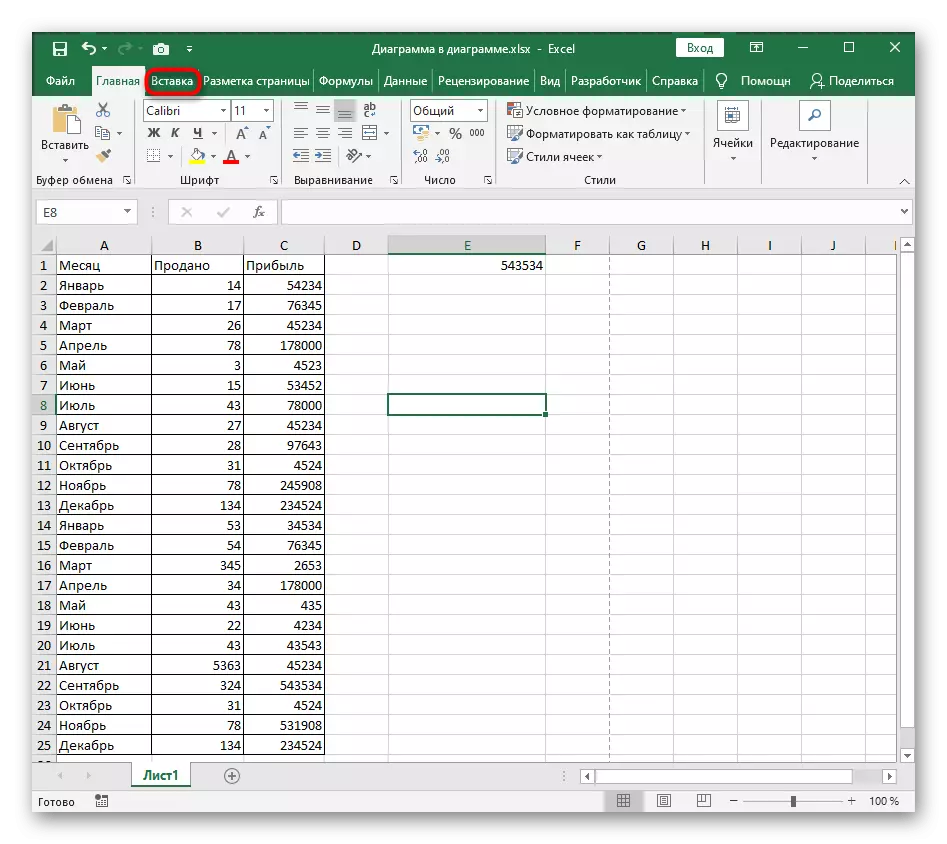
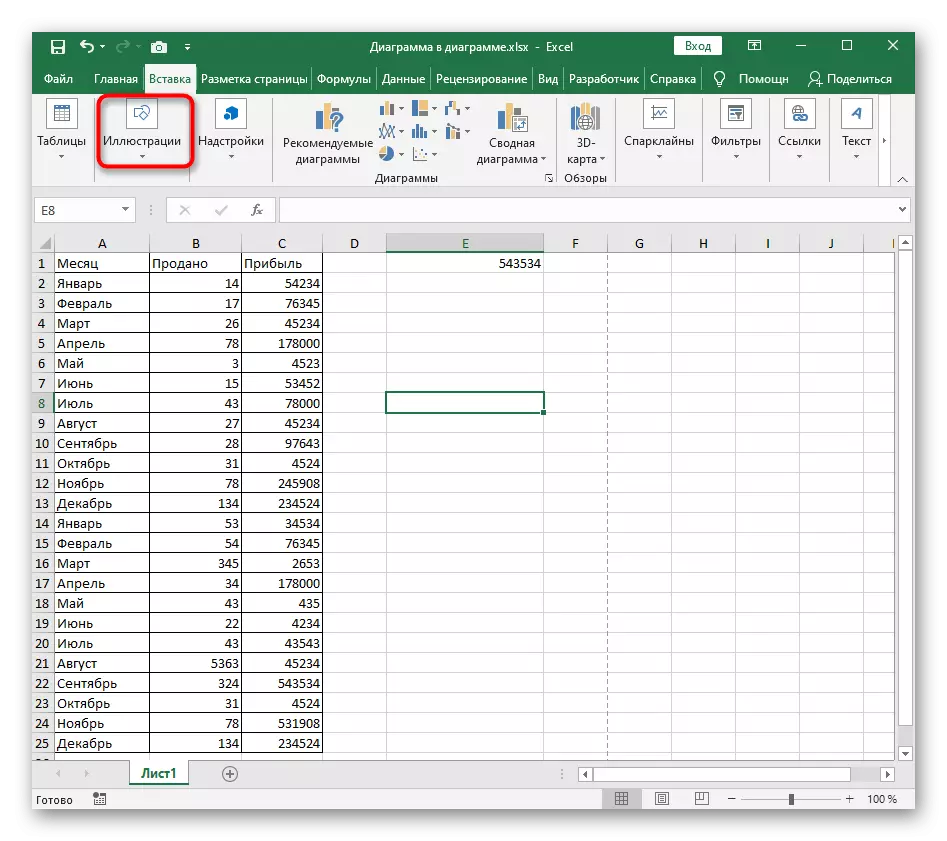
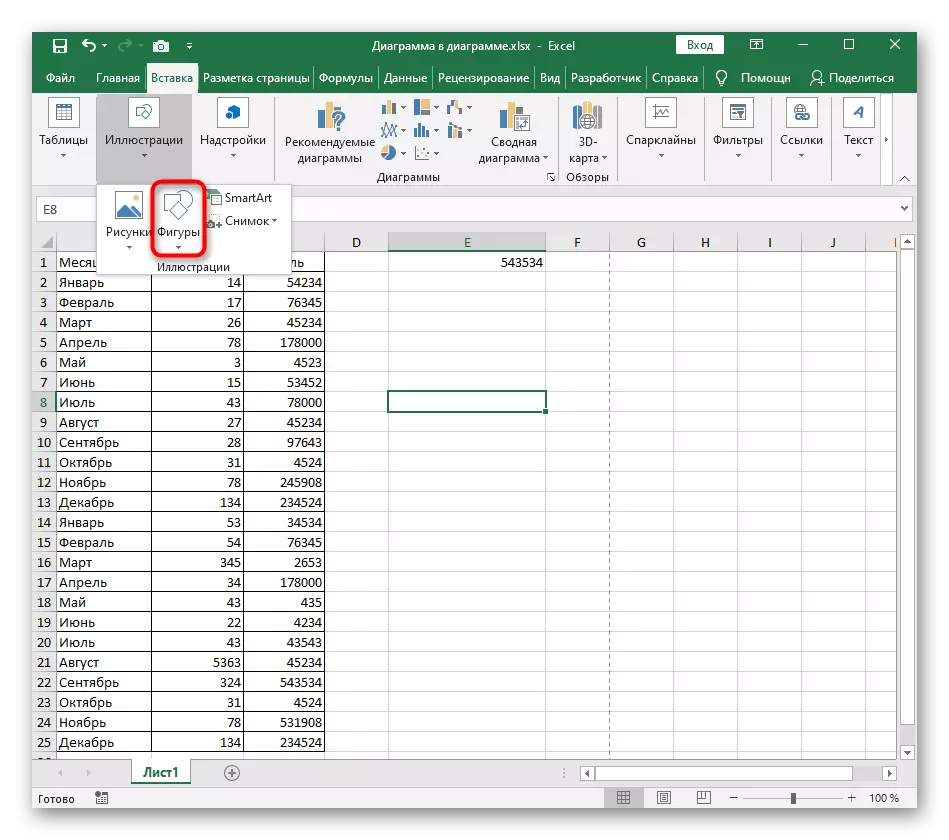
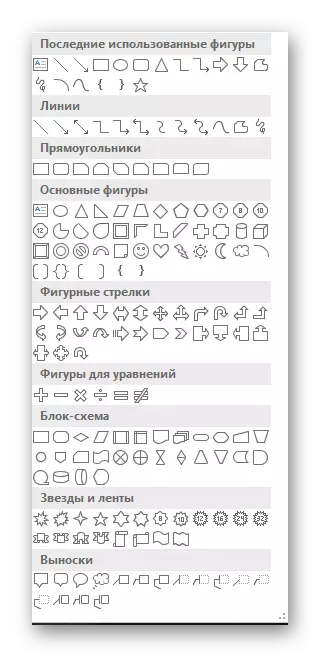
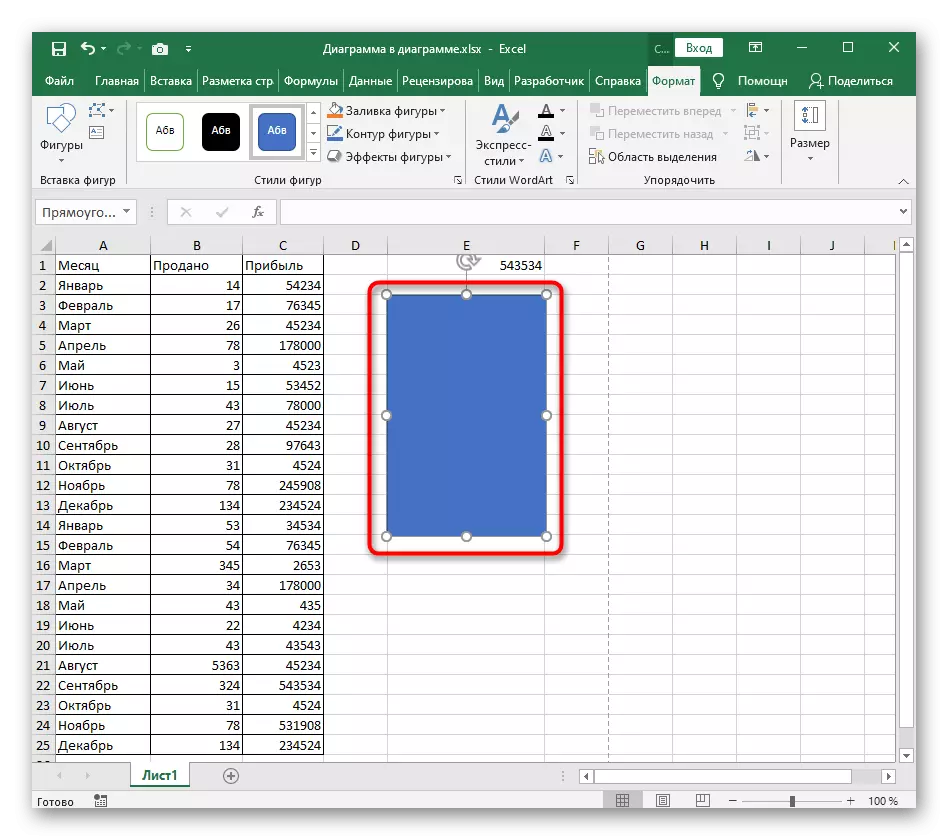
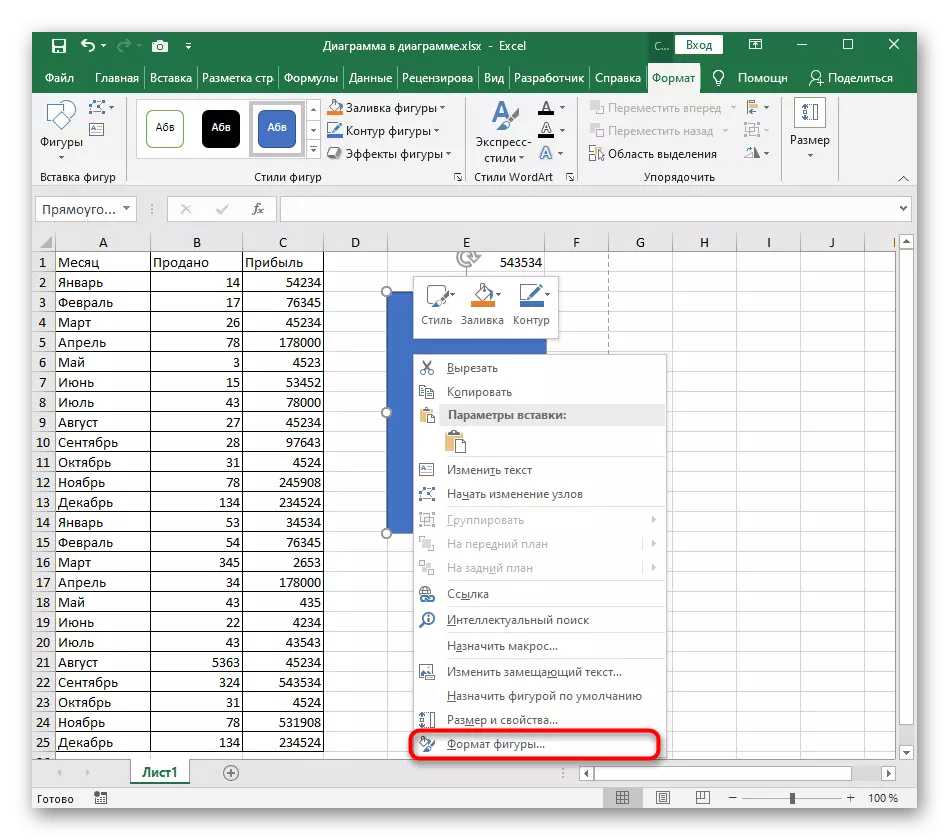
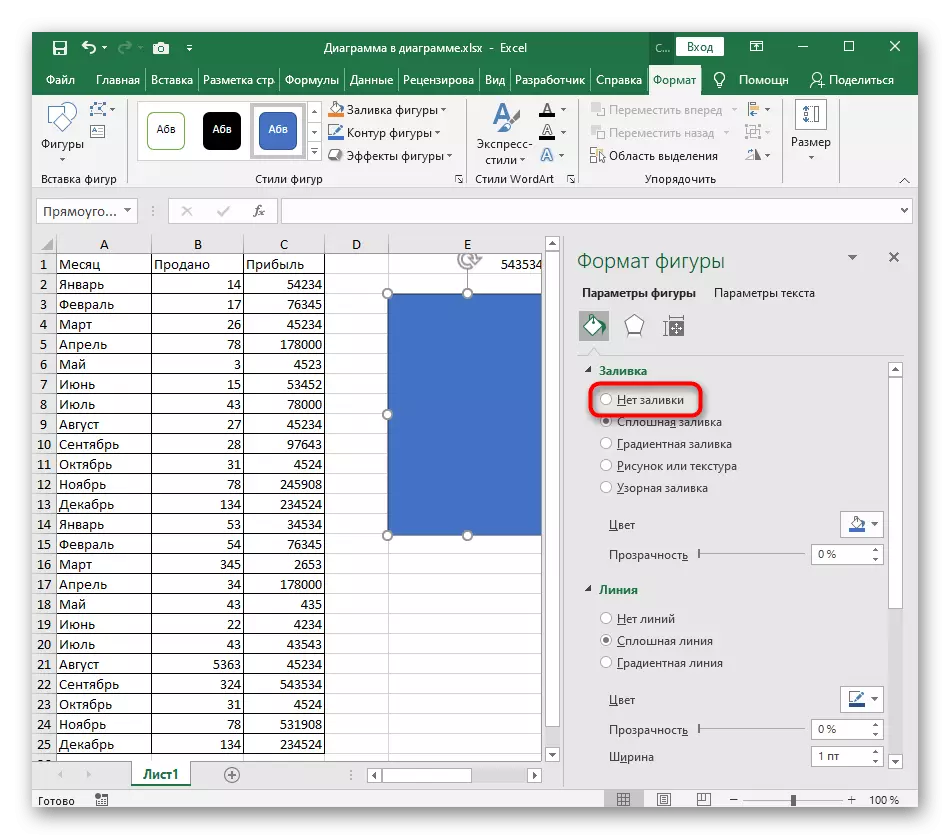
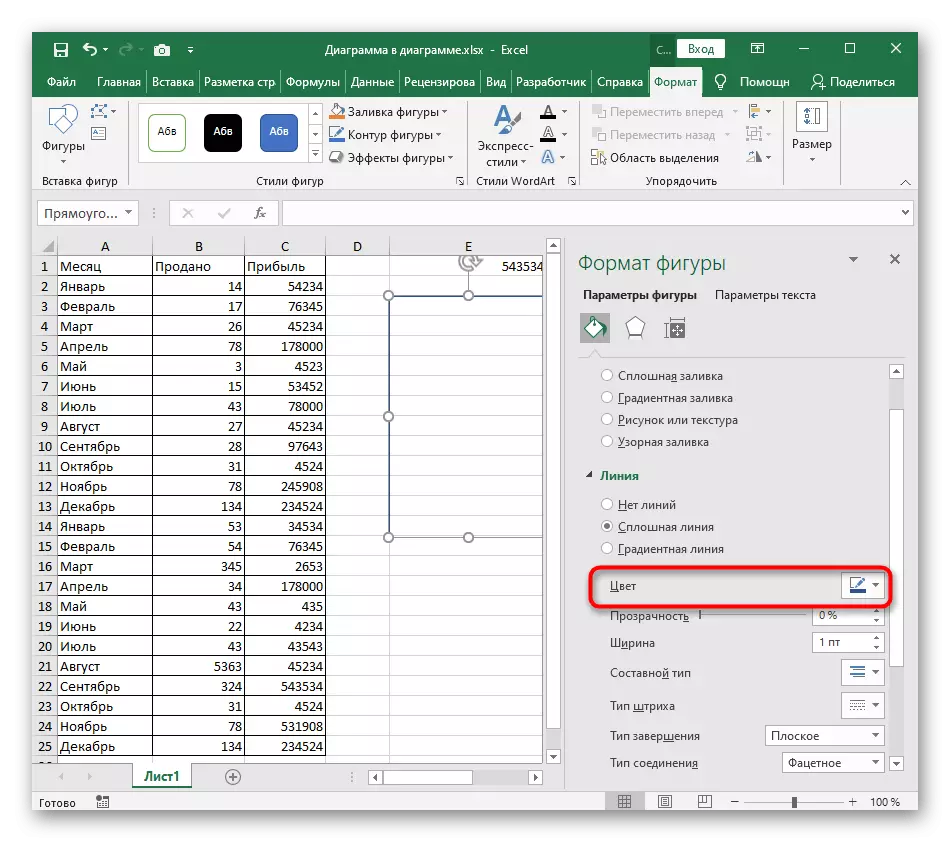
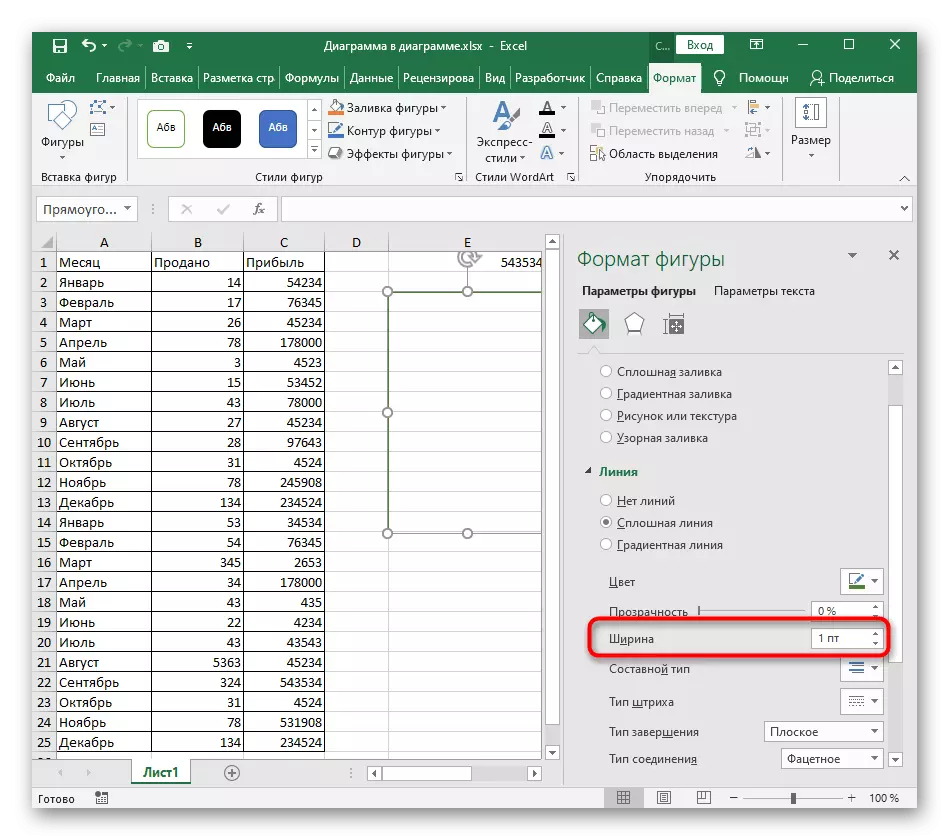
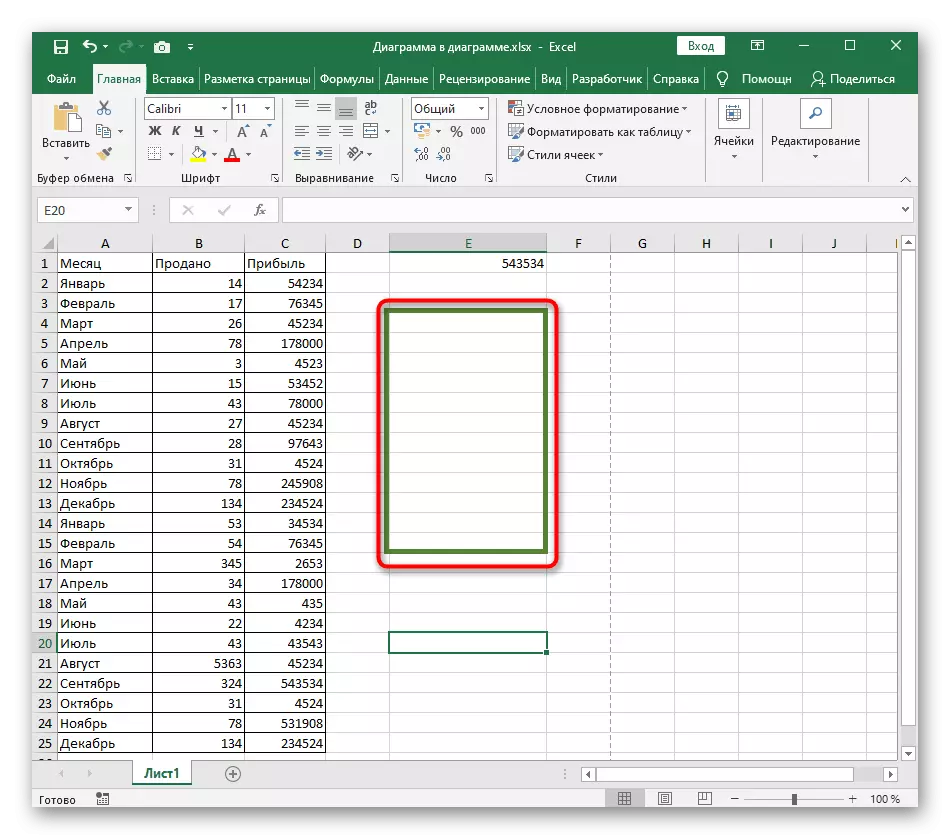
Imbis sa usa ka rektanggulo, mahimo ka makapili usa ka hingpit nga dagway sa geometric ug kuhaa ang pun-on aron makuha ang gusto nga bayanan.
Opsyon 4: Pagdugang Frame alang sa imahe
Sa kompleto, pag-analisar naton ang baruganan sa pagdugang usa ka bayanan alang sa usa ka imahe, kung sa kalit kinahanglan kini buhaton. Ang mga aksyon halos susama sa among gihisgutan sa diha nga nagmugna sa dili-makatarungan nga disenyo.
- Pinaagi sa parehas nga tab, pagdugang usa ka litrato, kung wala kini nahimo kaniadto.
- I-align kini sa gidak-on ug pagpili sa usa ka lugar sa sheet.
- Himua ang husto nga pag-klik sa imahe sa imahe ug pag-adto sa "Format sa litrato" Menu.
- Dili kinahanglan nga sa paghikap sa hangtud sa pagkabusog, apan diha sa seksyon sa "Line", check sa "Solid Line" parapo.
- Pilia ang angay nga kolor ug gilapdon sa linya alang sa bayanan.
- Ang resulta dayon makita sa lamesa, nga imong mahimo tan-awa ang, mibalik sa pagtan-aw sa mga hulagway.